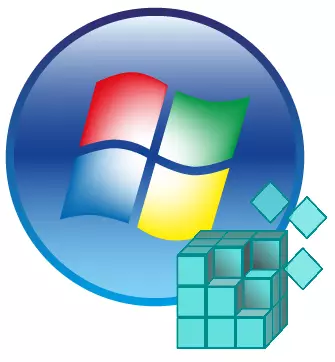
Rehistro - sa literal nga sukaranan sa mga sistema sa pag-operate sa Windows. Ang kini nga mga datos naglangkob sa mga datos nga nagpatin-aw sa tanan nga mga setting sa kalibutan ug lokal alang sa matag tiggamit ug alang sa sistema sa tibuuk, adunay kasayuran bahin sa tanan nga datos, mga eksfectes bahin sa tanan nga datos, mga eksformasyon bahin sa lokasyon sa tanan nga datos, extipo ug pagrehistro. Alang sa sayon nga pag-access sa mga developer sa Registry gikan sa Microsoft, usa ka sayon nga himan nga gitawag Regedit (Registry Edit ang Registry Editor).
Kini nga programa sa sistema nagrepresentar sa tibuuk nga rehistro sa istruktura sa kahoy, diin ang matag yawi naa sa usa ka estrikto nga gipasabut nga folder ug adunay usa ka static address. Ang RegedIn mahimong mangita alang sa usa ka piho nga rekord sa tibuuk nga registry, magamit nga magamit, paghimo og bag-o o pagtangtang sa kung diin ang usa ka batid nga tiggamit dili na kinahanglan.
Pagdagan ang editor sa Registry sa Windows 7
Sama sa bisan unsang programa sa usa ka computer, ang regiyos adunay kaugalingon nga executable file, kung magsugod sa editor sa rehistro mismo mismo. Mahimo nimong makuha kini sa tulo ka paagi. Bisan pa, kinahanglan nga sigurohon nga ang tiggamit nga nakadesisyon nga maghimo mga pagbag-o sa rehistro, adunay mga katungod sa administrador o ang naandan nga mga pribilehiyo nga dili igo ang pag-edit sa mga setting.Pamaagi 1: Gamit ang pagpangita sa Menu sa Start
- Sa wala sa ubos sa screen kinahanglan nimo nga i-klik ang wala nga button sa mouse sa Start button.
- Sa bintana nga nagbukas sa Search Bar, nga nahimutang sa ilawom, kinahanglan nga mosulod ka sa pulong nga "regedit".
- Sa labing taas nga window sa pagsugod, sa seksyon sa programa, ang usa ka resulta ipakita aron mapili sa usa ka pag-klik sa wala nga buton sa mouse. Pagkahuman niana, ang pagsugod sa bintana nagsira, ug ang programa sa regedit bukas na.
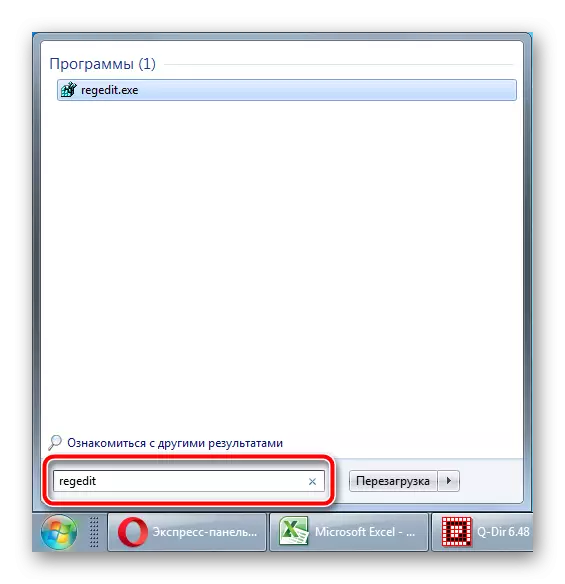
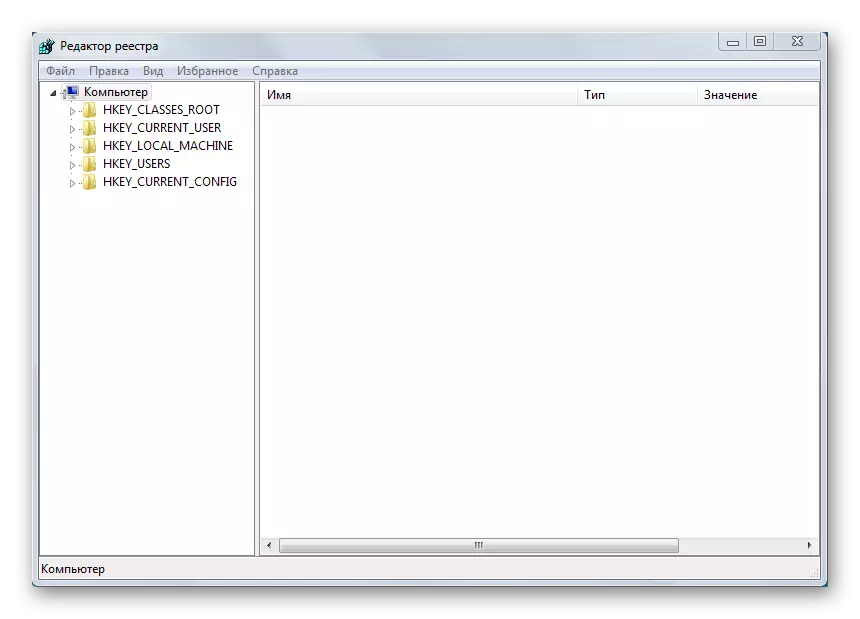
Pamaagi 2: Gamit ang explorer alang sa direkta nga pag-access sa executable file
- Doble ang wala nga butones sa mouse, pag-klik sa "akong computer" label o sa bisan unsang ubang paagi aron makasulod sa konduktor.
- Kinahanglan ka moadto sa C: \ Directory Directory. Mahimo ka nga makaabut dinhi bisan sa mano-mano, o kopyahon ang address ug idikit sa usa ka espesyal nga uma sa tumoy sa bintana sa Conductor.
- Sa folder nga nagbukas, ang tanan nga mga default nga mga entry nga nahimutang sa pagkasunud-sunod sa alpabeto. Gikinahanglan nga mag-scroll down ug mangita usa ka file nga adunay ngalan nga "Regedit", pagdagan kini doble nga pag-klik, pagkahuman gibuksan ang editor sa registry.
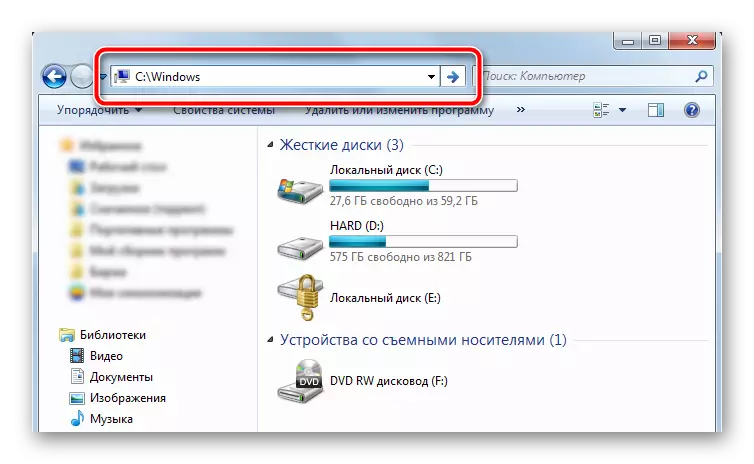
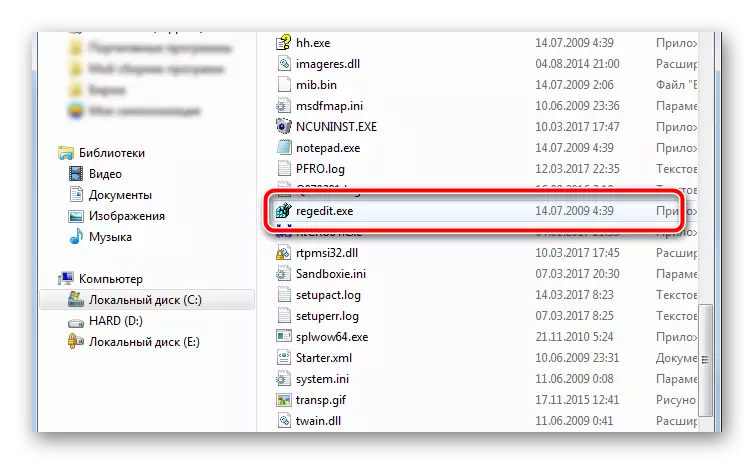
Pamaagi 3: Paggamit sa usa ka Espesyal nga Keyboard Shortcut
- Sa keyboard dungan nga pagpindot sa "Win" ug R "nga mga butones, nga nagporma usa ka espesyal nga" win + r "nga kombinasyon nga gitawag nga" run ". Ang usa ka gamay nga bintana nagbukas sa screen nga adunay usa ka natad sa pagpangita diin ang pulong nga "regedit" abli.
- Human ma-klik ang "OK" nga butones, ang bintana nga "run" magtapos, ug ang editor sa registry nagbukas imbis.

Pagmabinantayon kaayo, paghimo sa bisan unsang mga pagbag-o sa rehistro. Ang usa ka dili husto nga aksyon mahimong mosangput sa usa ka kompleto nga pag-undang sa operating system o bahin nga pagkabalda sa pasundayag niini. Siguruha nga magdrowing og usa ka backup sa rehistro sa wala pa pagbag-o, paghimo o pagtangtang sa mga yawe.
